Oplossing: probleem met PS5 Geen signaal gedetecteerd of HDMI werkt niet
Gemengde Berichten / / December 21, 2021
Playstation is vanaf nu een van de meest bekende gameconsoles. Veel spelers spelen graag games met hun Playstation. PS5 is echter gebouwd met een geweldige kwaliteit en houdt de spelprestaties in gedachten. Maar soms komen er kleine problemen naar voren en kunnen spelers hun favoriete spellen niet spelen. Een van de meest prominente problemen is dat er geen probleem met PS5 is gedetecteerd, vergezeld van een probleem met HDMI dat niet werkt.
Playstation is een gameconsole, dus connectiviteit is erg belangrijk, of het nu gaat om internetconnectiviteit of connectiviteit tussen randapparatuur. Het probleem rond PS5 dat geen signaal wordt gedetecteerd, is te wijten aan een technische storing of het apparaat heeft waarschijnlijk een weergaveconfiguratie nodig. Dus als u met dergelijke problemen wordt geconfronteerd, vindt u hieronder enkele stappen voor probleemoplossing die u kunt nemen om ze op te lossen.

Pagina-inhoud
-
Oplossing: probleem met PS5 Geen signaal gedetecteerd of HDMI werkt niet
- Methode 1: Start de PS5-console opnieuw
- Methode 2: Controleer op defecte kabel
- Methode 3: Verbindingspoorten opschonen
- Methode 4: Controleer de broninvoer voor monitorweergave
- Methode 5: Pas het weergavegebied op PS5 aan
- Gevolgtrekking
Oplossing: probleem met PS5 Geen signaal gedetecteerd of HDMI werkt niet
Wanneer je games speelt op je PS5, is het belangrijk dat je de console te allen tijde verbonden houdt met je beeldscherm. In veel gevallen blijkt dat mensen de neiging hebben om de kabels van de controller uit te rekken en uiteindelijk de beeldschermdraden die aan de achterkant van de console zijn bevestigd, te beschadigen, wat resulteert in weergaveproblemen. Hieronder vindt u enkele stappen voor probleemoplossing die u kunt nemen om dit probleem op te lossen.
Methode 1: Start de PS5-console opnieuw
In de meeste gevallen ziet u een zwart scherm dat aangeeft dat er geen signaal is. Dit kan zijn omdat je PS5 in de slaapstand is gegaan vanwege inactiviteit. Dus herstart je PS5-console en kijk of het probleem aanhoudt.
PS5 is een zware gameconsole en wordt snel warm. Dus als je je PS5-apparaat niet in een goede omgeving bewaart, kan het opwarmen en automatisch worden uitgeschakeld. We raden gebruikers aan hun PS5 in een open omgeving met frisse lucht te bewaren en ramen open te houden. Als je PS5-console te veel opwarmt, kun je hem misschien laten controleren bij je plaatselijke servicecentrum.
Methode 2: Controleer op defecte kabel
Je kunt je PS5 via een HDMI- of VGA-kabel op je monitor aansluiten. Maar deze kabels hebben slechts een levensduur van 2-3 jaar. Na die tijd beginnen ze te verslechteren en beschadigd te raken. In sommige gevallen kunnen ze per ongeluk beschadigd raken als u tijdens het spelen van games met grote kracht aan deze kabels trekt. Controleer dus of je slijtagesporen op je kabel hebt en koop zo nodig een nieuwe.
Methode 3: Verbindingspoorten opschonen
We houden onze PS5-consoles vaak schoon vanaf de voorkant, maar de achterkant moet ook regelmatig worden schoongemaakt. Vooral verbindingspoorten zoals de koptelefoonpoort, stroomaansluiting en HDMI-poorten worden bedekt met stof en spinnenwebben. Deze vreemde deeltjes kunnen ervoor zorgen dat er geen signaal wordt gedetecteerd of dat HDMI niet werkt.
Om dergelijke poorten schoon te maken, raden we u aan een zachte handdoek of doek te gebruiken. Als deze niet beschikbaar is, kunt u ook uw stofzuiger gebruiken om overtollig stof uit deze aansluitpoorten te zuigen. Nadat u alle poorten hebt gewist, sluit u alle kabels aan en kijkt u of het werkt.
Methode 4: Controleer de broninvoer voor monitorweergave
Als je onlangs je monitor hebt gewijzigd voor je PS5-console, die meerdere ingangen accepteert, dan moet je proactief de ingangssignalen specificeren.
Open hiervoor de afstandsbediening van je tv en ga naar instellingen. Als uw afstandsbediening een bronknop heeft, kunt u deze in plaats daarvan indrukken.
advertenties
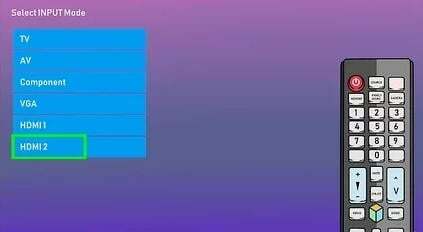
Ga hier naar broninstellingen en kies HDMI aansluiting. Als je monitor meerdere HDMI-aansluitingen ondersteunt, dan kun je de poort specificeren waar je de kabel hebt aangesloten.
Methode 5: Pas het weergavegebied op PS5 aan
Als u vreemde lijnen op uw PS5-weergave-eenheid krijgt, moet u mogelijk de weergave-uitvoer configureren. Dit gebeurde meestal wanneer je je PS5-console op een nieuwe monitor aansluit voor een betere gameplay.
advertenties
- Ga naar Instellingen, navigeer naar het scherm en de optie Video. Klik op Weergavegebied aanpassen.
- Volg de gegeven instructies op het scherm.
Gevolgtrekking
Kleine problemen zoals verbindingsproblemen komen veel voor bij digitale gadgets zoals gameconsoles, wifi-routers en PS5-apparaten. Ik weet zeker dat je de PS5 kunt dekken, geen signaal gedetecteerd en HDMI werkt niet, door de bovenstaande methoden te volgen. Als deze niet helpen, is er mogelijk een kans op hardwareschade zelf. In een dergelijk geval raden we je aan om contact op te nemen met de klantenservice als je apparaat nog in de garantieperiode is en het te laten vervangen.



![Hoe Stock ROM op TP-Link Neffos Y7 te installeren [Firmware Flash-bestand]](/f/1dc3773f4121c2dd7883c273459dd2d2.jpg?width=288&height=384)